iPhone13とiOS15が発表されましたが、このバージョンアップでブラウザSafariのアドレスバーの位置が変更になりました。これまで画面上にあったものが、画面下に移動しています。画面下でも特に問題ないのですが、元の位置のほうが使いやすい方もいるかもしれないので、戻す方法を紹介します。
iOS15にしたときに最初に気付く違い
iOS15にバージョンアップしたときに最初に気づく違いはブラウザのアドレスバーの位置だと思います。これまでずっと画面上側にあったものが画面下側に移動しています。パソコンでも基本的にアドレスバーは上側にあるので、違和感のある方は多いのではないでしょうか。
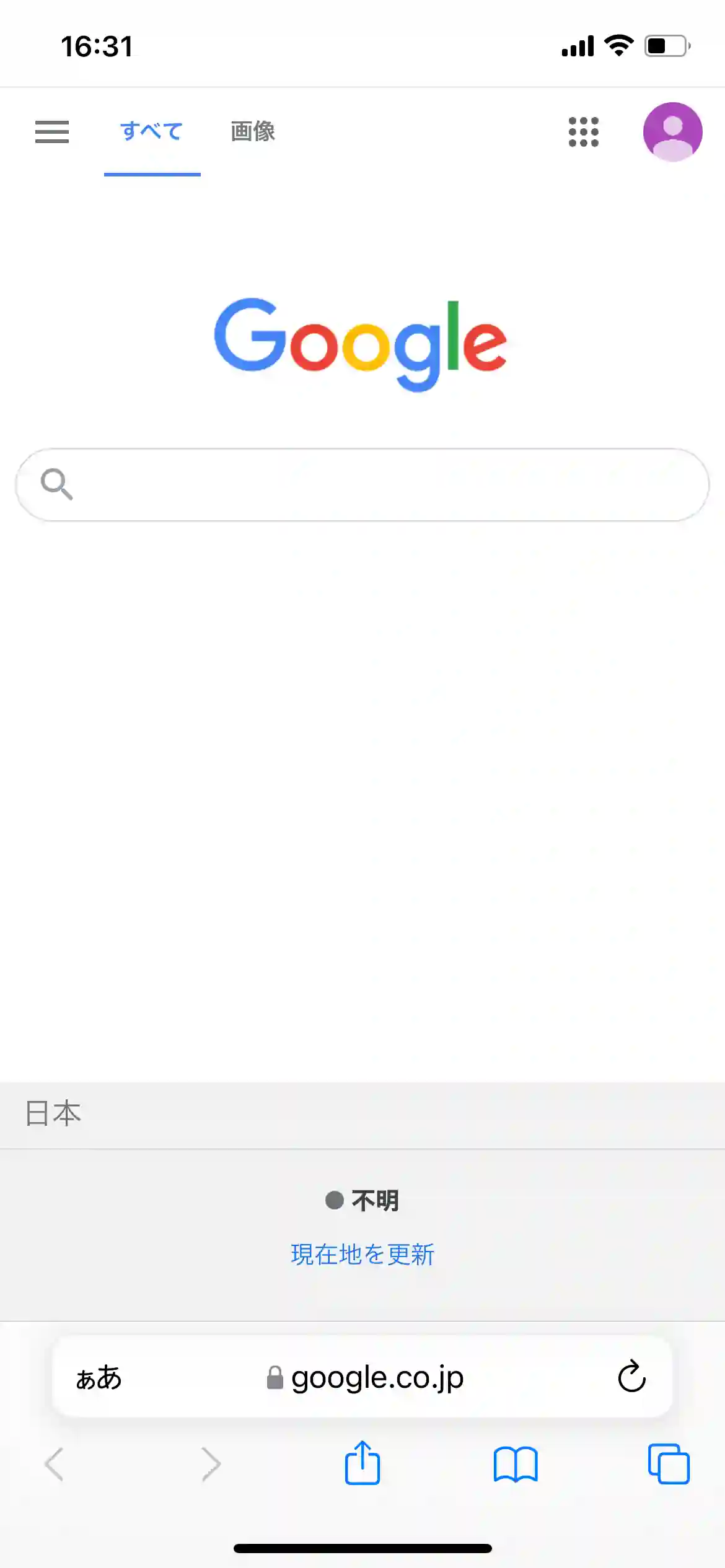
デフォルト設定では画面下側にアドレスが表示されるようになっています。
iOS15のSafariアドレスバーを上側に戻す方法
ブラウザ画面から簡単に変更することができますので、気軽に変更できます。
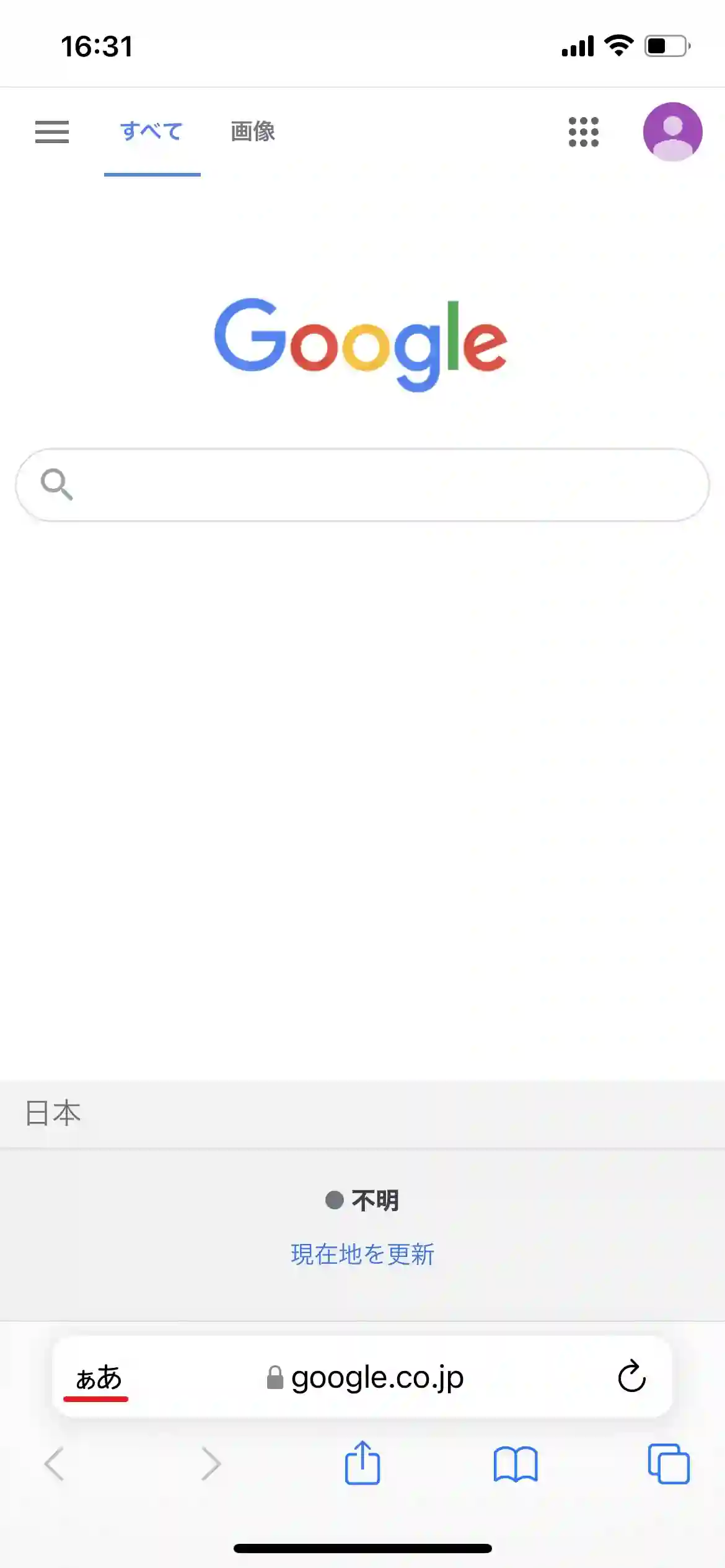
アドレスバーの「ああ」という部分をタップします。
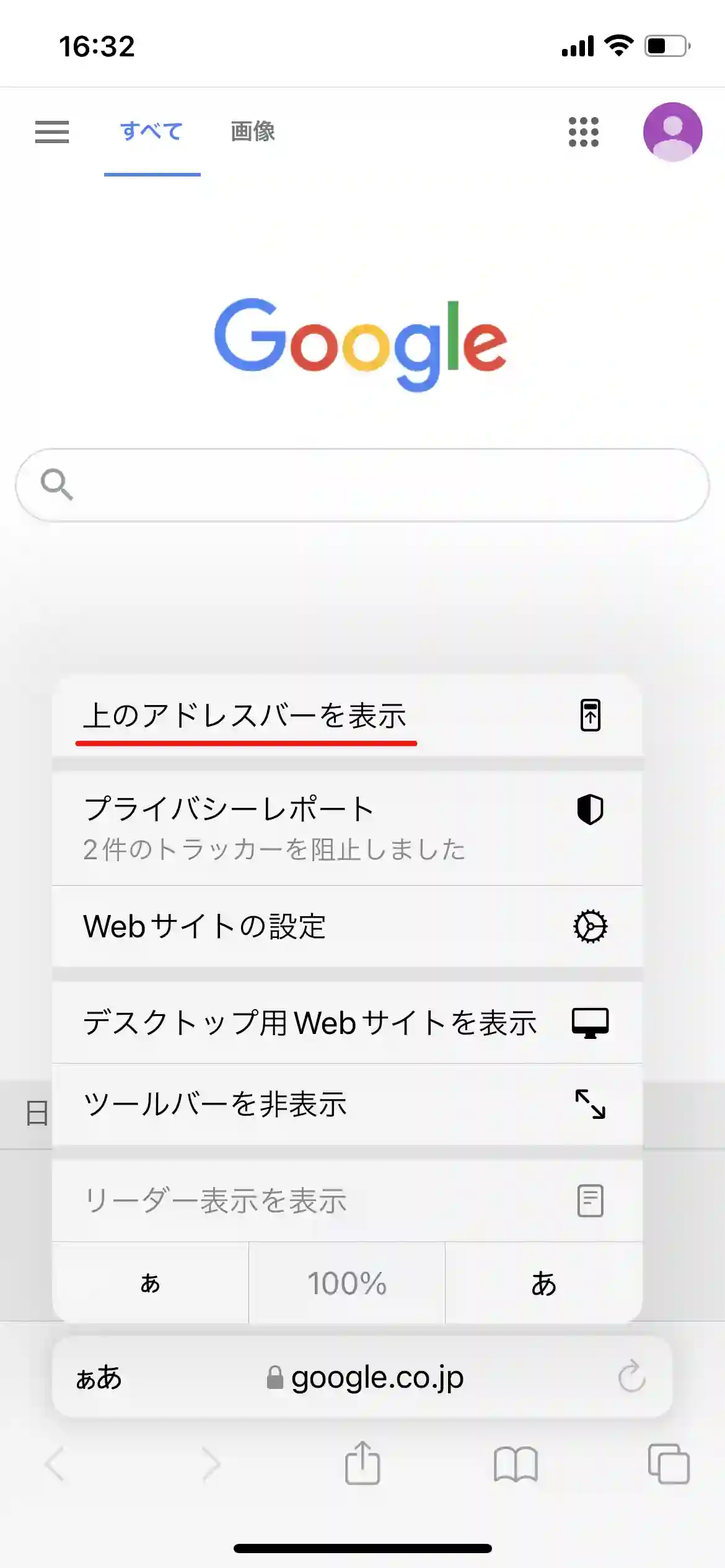
「上のアドレスバーを表示」をタップします。

これでiOS15より前のバージョンと同じ位置にアドレスバーが移動します。
下側に戻す場合も同様の操作
再度、下側に戻したい場合も同様の操作で出来ます。
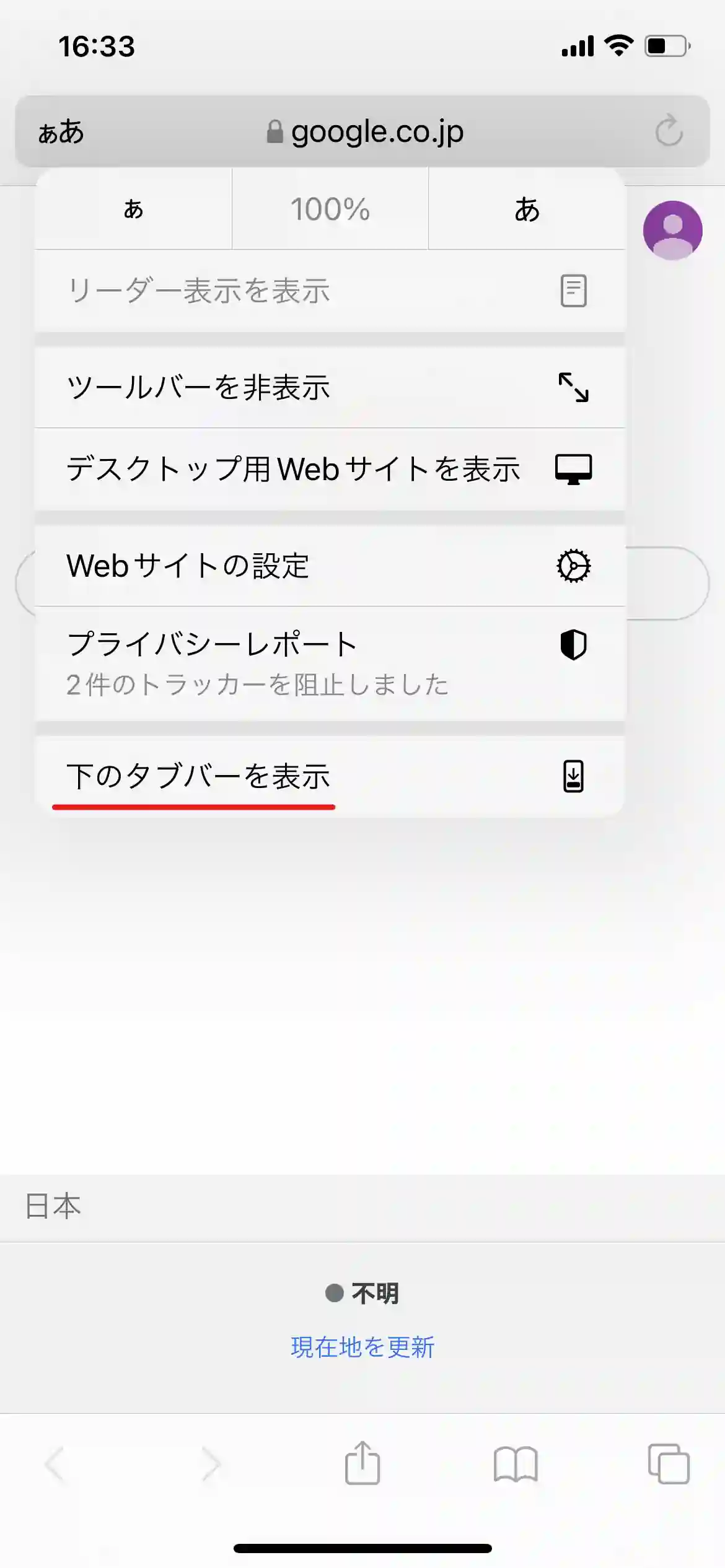
アドレスバーの「ああ」という部分をタップ後 、「下のタブバーを表示」をタップします。これでデフォルトの位置に戻ります。
使いやすくなっているので下側でも問題なし
戻す方法を紹介しましたが、実際に使ってみると、スクロールする指より下側なので、特に影響はありませんでした。また、上側が広く表示できるようになるので、画面が広くなったように感じます。
下にスクロールすると下図のようにアドレスバー自体が小さくなるので、さらに画面が広くなります。上にスクロールしたり下側をタップすると再び表示されるので、検索がしやすくなっていたり、お気に入りやタブの移動がしやすくなっています。
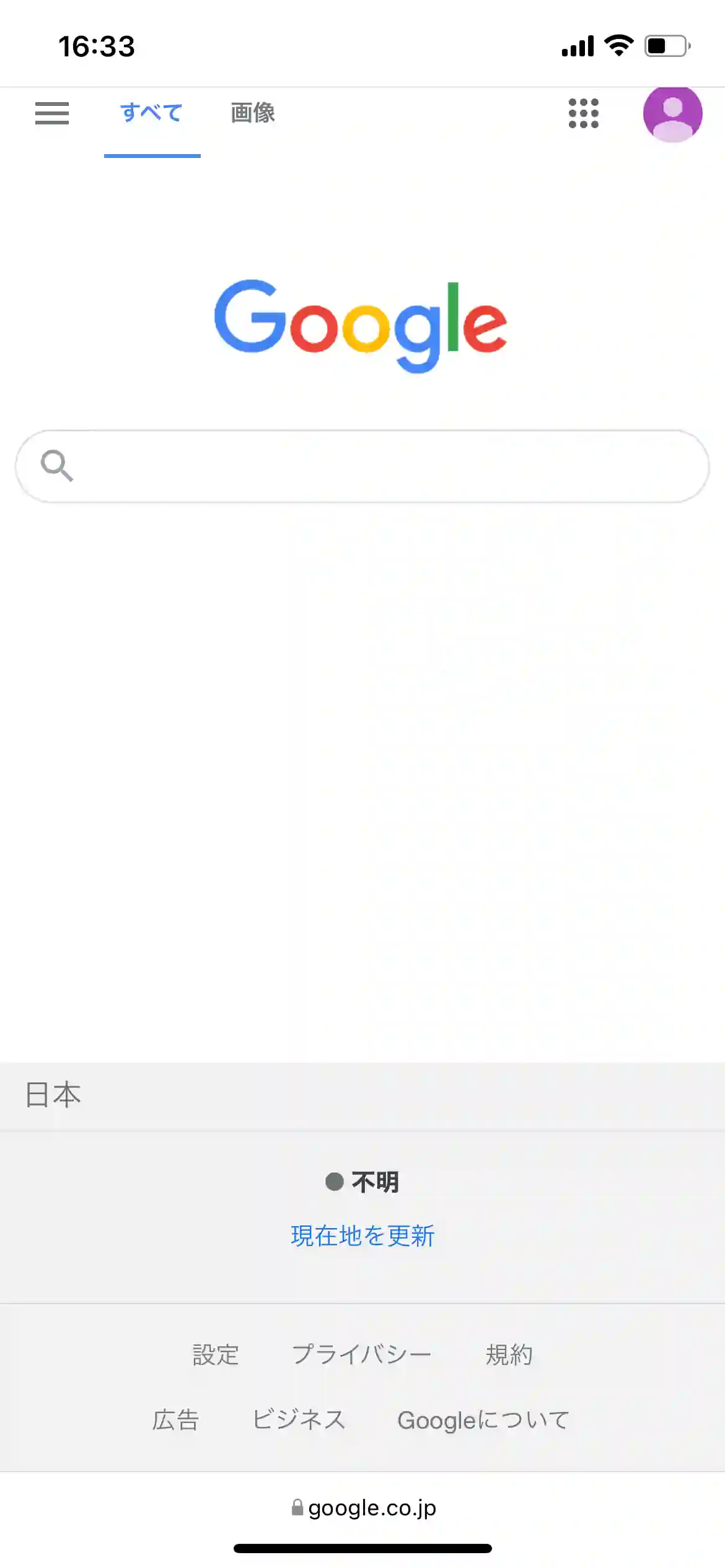
このまま新しい仕様に慣れるのもよいと思います。
最後に
アドレスバーの設定は簡単に直ぐにできるので、各人の好みによって設定するとよいと思います。バージョンアップでユーザーインターフェースの変更があっても、このようにすぐに戻せるのは良い対応だと思います。
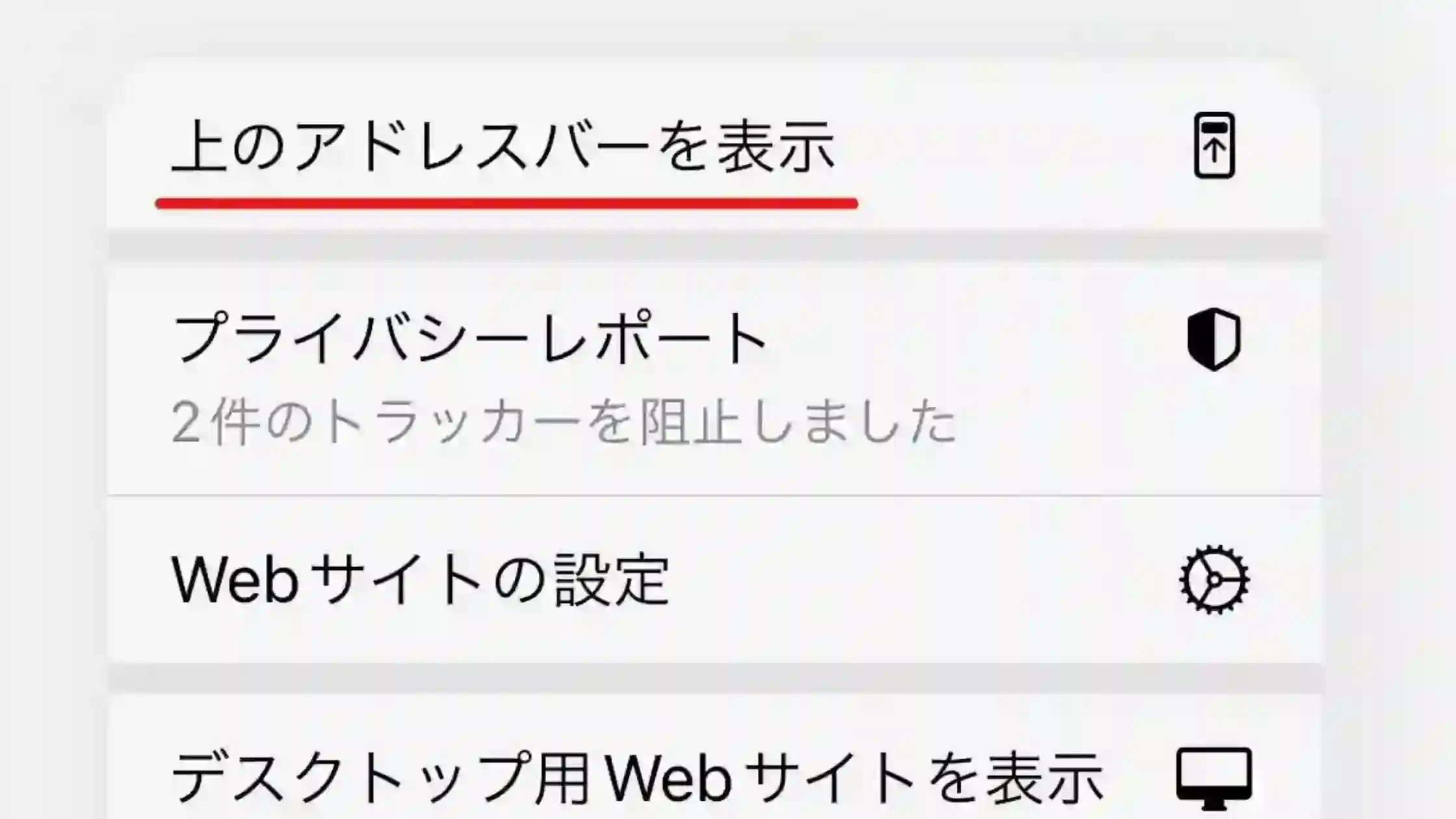
コメント